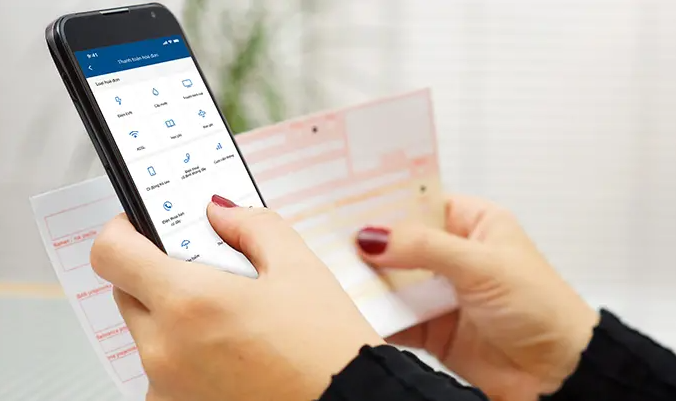Mách bạn cách đổi background trong google meet trên điện thoại siêu đơn giản
Google hiện đang phát triển và cho ra mắt rất nhiều phần mềm chất lượng dành cho người dùng. Trong đó Google Meet là tiện ích phổ biến nhất hiện nay. Vậy Google Meet là gì? Khi sử dụng phần mềm này cần lưu ý những gì? Cách đổi hình nền Google Meet bằng smartphone? Chúng ta hãy cùng nhau giải đáp trong bài viết sau đây.
Google Meet là gì?
Google Meet là phương thức liên lạc qua video do Google phát triển. Đây là ứng dụng dùng để thay thế cho Google Hangouts song song với Google Chat từ tháng 10/2019. Google Meet là ứng dụng miễn phí, mục đích là nhằm hỗ trợ cho những buổi học/buổi họp trực tuyến có số lượng người tham gia lớn, tối đa lên tới 100 người.
Một số chú ý khi dùng Google Meet
- Tất cả những người muốn sử dụng Google Meet đều phải có tài khoản Google.
- Người dùng có quyền thiết lập, làm chủ trì cuộc họp trực tuyến hoặc học trực tuyến.
- Số người tham gia có thể lên tới 100 người.
- Nên sử dụng trình duyệt Google Chrome để đăng nhập Google Meet.
- Hỗ trợ trên các thiết bị smartphone.
- Sử dụng dễ dàng
- Hoàn toàn không phải trả phí
Một số lưu ý khi họp và học trực tuyến trên ứng dụng Google Meet
Google Meet cho phép nhiều người cùng tham gia một lúc. Nếu chỉ có 2 thành viên trong 1 phòng họp cùng kết nối thì sẽ xảy ra hiện tượng vọng âm. Do đó, nếu cuộc họp có nhiều hơn 2 người tham gia thì bạn nên sử dụng chung 1 thiết bị máy tính để kết nối. Vì vậy, trong quá trình tham gia, các thành viên trong nhóm nên tắt micro của mình khi có người phát biểu để tránh gây tiếng ồn.
Chất lượng mạng có ảnh hưởng rất lớn đến buổi họp trực tuyến. Do đó, bạn nên chọn kết nối mạng mạnh để giảm các rủi ro, sự cố gián đoạn trong quá trình sử dụng.
Tải Google Meet trên điện thoại
Tải trên IOS: Tại đây
Tải trên Android: Tại đây
Cách đổi hình nền trong google meet trên iphone và android.
Bước 1: Mở ứng dụng Google Meet trên điện thoại, tại phòng học, họp online trên Google Meet, nhấn vào biểu tượng 3 hình ngôi sao 1 lớn 2 nhỏ ở góc dưới bên phải.

Xem thêm: TOP 10 website đăng tin tuyển nhân sự miễn phí hiệu quả 2022
Bước 2: Chọn background mà bạn muốn thay đổi.
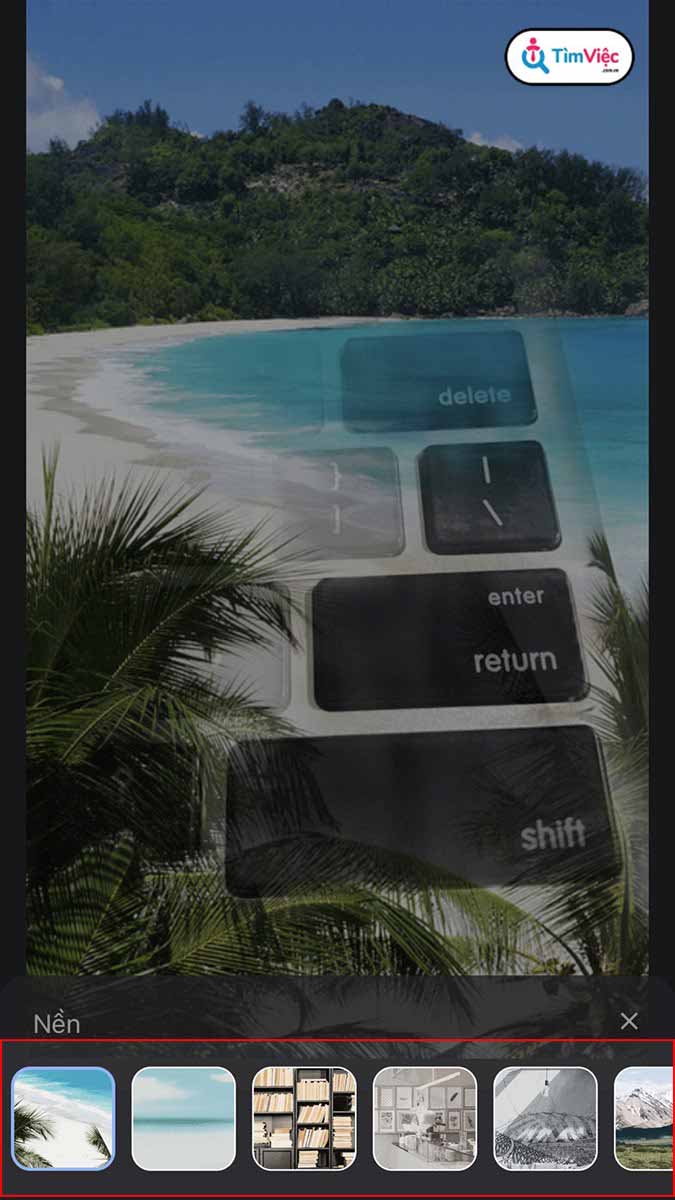
Nếu muốn, bạn cũng có thể chọn bất kỳ tấm ảnh nào bạn thích để làm background, hãy nhấn vào biểu tượng dấu cộng ở mục Nền > Chọn ảnh mà bạn muốn đặt làm hình nền.
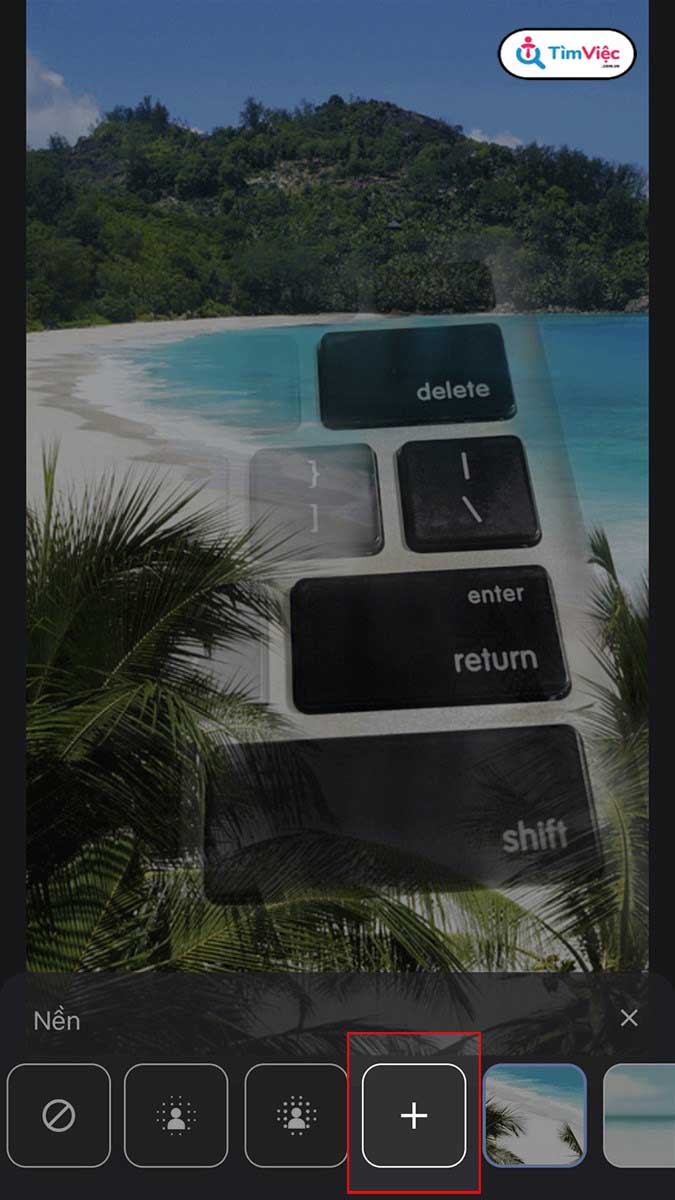
Xem thêm: Hướng dẫn chi tiết cách viết đơn xin việc tiếng anh
Bên trên là một số lưu ý về google meet mà chúng tôi tìm hiểu được, bao gồm cách tải google meet và cách thay đổi background trong google meet trên điện thoại. Đây là cách đơn giản và tốn ít thời gian nhất dành cho bạn, chúc bạn thành công.